Hp G56-113SA, COMPAQ PRESARIO CQ56-113SA, COMPAQ PRESARIO CQ56-102SA, COMPAQ PRESARIO CQ56-111SA, COMPAQ PRESARIO CQ56-106EA REFERENCE MANUAL [bs]
...Prvi koraci
HP Notebook
© Copyright 2010 Hewlett-Packard
Development Company, L.P.
Bluetooth je žig preduzeća koje ga poseduje, a preduzeće Hewlett-Packard ga koristi sa licencom. Microsoft i Windows su žigovi korporacije Microsoft registrovani u SAD.
Ovde sadržane informacije podložne su promenama bez prethodne najave. Jedine garancije za proizvode i usluge kompanije HP istaknute su u izričitim garancijama koje se dobijaju uz takve proizvode i usluge. Ništa što je ovde navedeno ne bi trebalo protumačiti kao dodatnu garanciju. Kompanija HP neće odgovarati za ovde sadržane tehničke ili izdavačke greške.
Prvo izdanje: Avgust 2010.
Broj dela dokumenta: 621595-E31
Obaveštenje o proizvodu
Ovaj vodič opisuje funkcije koje su dostupne kod većine modela. Neke funkcije možda nisu dostupne na vašem računaru.
Softverski uslovi
Instaliranjem, kopiranjem, preuzimanjem ili drugom upotrebom softverskih proizvoda unapred instaliranih na ovom računaru pristajete da se obavežete na uslove HP ugovora o licenciranju sa krajnjim korisnikom (EULA). Ako ne prihvatite ove uslove licenciranja, jedini pravni lek jeste da vratite ceo nekorišćeni proizvod (hardver i softver) u roku od 14 dana radi refundiranja troškova u skladu sa smernicama refundiranja prodavca.
Dodatne informacije u vezi sa zahtevanjem kompletnog refundiranja računara potražite od lokalnog prodavca.
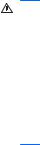
Bezbednosno upozorenje
UPOZORENJE! Da biste umanjili mogućnost nastanka toplotnih povreda ili pregrevanja računara, nemojte držati računar direktno na svom krilu niti blokirati ventilacione otvore za protok vazduha na računaru. Koristite računar samo na čvrstoj, ravnoj površini. Ne dozvolite da druga čvrsta površina poput priključenog štampača ili meka površina poput jastuka, tepiha ili odeće blokira protok vazduha. Takođe ne dozvolite da adapter za naizmeničnu struju tokom rada dođe u kontakt s kožom ili nekom mekanom površinom poput jastuka, tepiha ili odeće. Računar i adapter za naizmeničnu struju usklađeni su sa ograničenjima temperature površina kojima korisnik može da pristupi, a koje propisuje International Standard for Safety of Information Technology Equipment (Međunarodni standard za bezbednost informatičke opreme) (IEC 60950).
iii
iv Bezbednosno upozorenje

Sadržaj
1 Dobro došli |
|
Pronalaženje informacija ...................................................................................................................... |
2 |
2 Upoznavanje sa računarom |
|
Gornja strana ....................................................................................................................................... |
5 |
Dodirna tabla ....................................................................................................................... |
5 |
Lampice ............................................................................................................................... |
5 |
Dugmad i zvučnici ................................................................................................................ |
7 |
Tasteri .................................................................................................................................. |
8 |
Desna strana ........................................................................................................................................ |
9 |
Leva strana ......................................................................................................................................... |
10 |
Ekran .................................................................................................................................................. |
11 |
Antene za bežično povezivanje .......................................................................................................... |
12 |
Donja strana ....................................................................................................................................... |
13 |
Dodatni hardver .................................................................................................................................. |
14 |
3 Umrežavanje |
|
Korišćenje dobavljača Internet usluga (ISP) ...................................................................................... |
16 |
Povezivanje na bežičnu mrežu ........................................................................................................... |
16 |
Povezivanje sa postojećim WLAN-om ............................................................................... |
17 |
Podešavanje nove WLAN mreže ....................................................................................... |
17 |
Konfigurisanje bežičnog rutera .......................................................................... |
18 |
Zaštita WLAN mreže ......................................................................................... |
18 |
4 Tastatura i pokazivački uređaji |
|
Korišćenje tastature ............................................................................................................................ |
19 |
Upotreba pokazivačkih uređaja .......................................................................................................... |
21 |
Podešavanje željenih opcija pokazivačkog uređaja ........................................................... |
21 |
Korišćenje dodirne table .................................................................................................... |
21 |
Uključivanje i isključivanje dodirne table ........................................................... |
21 |
Navigacija .......................................................................................................... |
22 |
Izbor .................................................................................................................. |
22 |
Korišćenje pokreta na dodirnoj tabli .................................................................. |
23 |
Pomeranje ........................................................................................ |
23 |
v
|
Umanjivanje primicanjem prstiju/zumiranje ...................................... |
24 |
|
Rotacija ............................................................................................. |
24 |
5 Održavanje |
|
|
|
Umetanje ili uklanjanje baterije ........................................................................................................... |
25 |
|
Zamena ili nadogradnja čvrstog diska ................................................................................................ |
27 |
|
Uklanjanje čvrstog diska .................................................................................................... |
27 |
|
Instaliranje čvrstog diska ................................................................................................... |
28 |
|
Dodavanje ili zamena memorijskih modula ........................................................................................ |
30 |
|
Ažuriranje programa i upravljačkih programa ..................................................................................... |
33 |
|
Rutinsko održavanje ........................................................................................................................... |
33 |
|
Čišćenje ekrana ................................................................................................................. |
33 |
|
Čišćenje dodirne table i tastature ...................................................................................... |
33 |
6 |
Izrada rezervnih kopija i oporavak |
|
|
Diskovi za oporavak ........................................................................................................................... |
34 |
|
Izvođenje oporavka sistema ............................................................................................................... |
35 |
|
Oporavak sa dodeljene particije za oporavak (samo na određenim modelima) ................ |
35 |
|
Oporavak sistema pomoću diskova za oporavak .............................................................. |
36 |
|
Izrada rezervnih kopija vaših podataka .............................................................................................. |
36 |
|
Korišćenje programa Windows Backup and Restore (Windows rezervne kopije i |
|
|
vraćanje u prethodno stanje) ............................................................................................. |
37 |
|
Korišćenje tačaka za oporavak sistema ............................................................................ |
37 |
|
Kada treba izraditi tačke za oporavak ............................................................... |
37 |
|
Izrada tačke za oporavak sistema ..................................................................... |
37 |
|
Vraćanje na prethodni datum i vreme ............................................................... |
38 |
7 Podrška za korisnike |
|
|
|
Stupanje u kontakt sa podrškom za korisnike .................................................................................... |
39 |
|
Nalepnice ........................................................................................................................................... |
40 |
8 |
Specifikacije |
|
|
Ulazno napajanje ................................................................................................................................ |
41 |
|
Radno okruženje ................................................................................................................................ |
41 |
Indeks ................................................................................................................................................................. |
43 |
|
vi

1 Dobro došli
●Pronalaženje informacija
Kada podesite i registrujete računar, važno je da izvršite sledeće korake:
●Povežite se sa Internetom – podesite ožičenu ili bežičnu mrežu kako biste mogli da se povežete sa Internetom. Za više informacija pogledajte Umrežavanje na stranici 15.
●Ažurirajte antivirusni softver – zaštitite računar od štete koju izazivaju virusi. Softver je unapred instaliran na računaru i uključuje ograničenu pretplatu na besplatne ispravke. Za više informacija pogledajte Referentni vodič za HP notebook računar. Za uputstva o pristupu ovom vodiču pogledajte Pronalaženje informacija na stranici 2.
●Upoznajte se sa svojim računarom – saznajte više o funkcijama računara. Pogledajte Upoznavanje sa računarom na stranici 4 i Tastatura i pokazivački uređaji na stranici 19 za dodatne informacije.
●Kreirajte diskove za oporavak – vratite operativni sistem i softver na fabričke postavke u slučaju nestabilnosti ili otkazivanja sistema. Za uputstva pogledajte Izrada rezervnih kopija i oporavak na stranici 34.
●Pronađite instalirani softver – pristupite listi softvera koji je unapred instaliran na računaru. Izaberite stavke Start > All Programs (Svi programi). Za detalje o upotrebi softvera koji ste dobili uz računar, pogledajte uputstva proizvođača softvera koja ste možda dobili uz softver ili koja se nalaze na Veb lokaciji proizvođača.
1

Pronalaženje informacija
Uz računar dobijate nekoliko resursa koji će vam pomoći u obavljanju raznih zadataka.
Resursi |
Za informacije o sledećim stavkama |
||
|
|
|
|
Poster Brzo podešavanje |
● |
Podešavanje računara |
|
|
● Identifikovanje komponenti računara |
||
|
|
|
|
Referentni vodič za HP notebook računar |
● |
Funkcije upravljanja napajanjem |
|
Da biste pristupili ovom vodiču, izaberite stavke Start |
● |
Produženje trajanja baterije |
|
> Help and Support (Pomoć i podrška) > User |
● Upotreba funkcija za multimediju na računaru |
||
Guides (Vodiči za korisnike). |
|||
|
● |
Zaštita računara |
|
|
● Briga o računaru |
||
|
● |
Ažuriranje softvera |
|
|
|
||
Pomoć i podrška |
● Informacije o operativnom sistemu |
||
Da biste pristupili opciji „Help and Support“ (Pomoć i |
● Ispravke softvera, upravljačkih programa i BIOS-a |
||
podrška), izaberite stavke Start > Help and Support |
● Alatke za rešavanje problema |
||
(Pomoć i podrška). |
|||
NAPOMENA: Ako vam je potrebna podrška |
● |
Pristup tehničkoj podršci |
|
specifična za vašu zemlju ili region, idite na |
|
|
|
http://www.hp.com/support, izaberite svoju zemlju ili |
|
|
|
region i sledite uputstva na ekranu. |
|
|
|
|
|
||
Obaveštenja o propisima, bezbednosti i zaštiti životne |
● Informacije o zakonskim propisima i bezbednosti |
||
sredine |
● Informacije o odlaganju baterija |
||
Da biste pristupili tim obaveštenjima, izaberite stavke |
|||
|
|
||
Start > Help and Support (Pomoć i podrška)> User |
|
|
|
Guides (Vodiči za korisnike). |
|
|
|
|
|
||
Vodič za bezbednost i udobnost |
● Ispravno podešavanje radne stanice, položaj, zdravlje i radne |
||
Da biste pristupili ovom vodiču: |
|
navike |
|
● Informacije o električnoj i mehaničkoj bezbednosti |
|||
Izaberite stavke Start > Help and Support (Pomoć i |
|||
|
|
||
podrška) > User Guides (Vodiči za korisnike). |
|
|
|
– ili – |
|
|
|
Idite na http://www.hp.com/ergo. |
|
|
|
|
|
||
Knjižica Brojevi telefona širom sveta |
Brojevi telefona za podršku u kompaniji HP |
||
Ova knjižica se dobija uz računar. |
|
|
|
|
|
|
|
HP Veb lokacija |
● |
Informacije o podršci |
|
Da biste pristupili ovoj Veb lokaciji, idite na |
● Poručivanje delova i pronalaženje dodatne pomoći |
||
http://www.hp.com/support. |
● Ispravke softvera, upravljačkih programa i BIOS-a (uslužni |
||
|
|||
|
|
program za podešavanje) |
|
|
● Pribor dostupan za uređaj |
||
|
|
||
Ograničena garancija* |
Informacije o garanciji |
||
Da biste pristupili garanciji: |
|
|
|
|
|
|
|
2 Poglavlje 1 Dobro došli
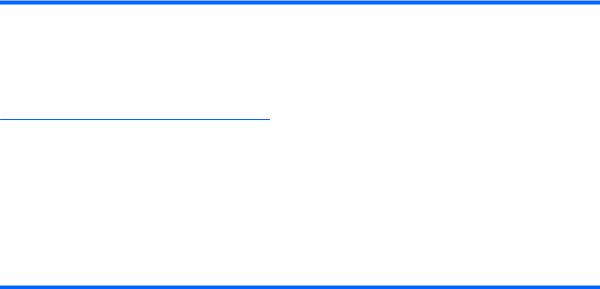
Resursi |
Za informacije o sledećim stavkama |
|
|
Izaberite stavke Start > Help and Support (Pomoć i podrška) > HP Warranty (HP garancija).
– ili –
Idite na http://www.hp.com/go/orderdocuments.
U „Start“ meniju svog računara i/ili na kutiji za CD/DVD možete pronaći HP ograničenu garanciju koja važi za vaš proizvod. Neke zemlje/regioni možda imaju odštampanu kopiju HP ograničene garancije u kutiji. U zemljama/regionima u kojima se garancija ne dobija u odštampanoj formi, odštampani primerak možete potražiti na lokaciji http://www.hp.com/go/ orderdocuments ili poslati pismo na adresu:
●Severna Amerika: Hewlett-Packard, MS POD, 11311 Chinden Blvd, Boise, ID 83714, USA
●Evropa, Bliski istok, Afrika: Hewlett-Packard, POD, Via G. Di Vittorio, 9, 20063, Cernusco s/Naviglio (MI), Italy
●Azija - Pacifik: Hewlett-Packard, POD, P.O. Box 200, Alexandra Post Office, Singapore 911507
Navedite broj proizvoda, period garancije (koji se nalazi na nalepnici sa serijskim brojem), ime i poštansku adresu.
Pronalaženje informacija |
3 |

2 Upoznavanje sa računarom
●Gornja strana
●Desna strana
●Leva strana
●Ekran
●Antene za bežično povezivanje
●Donja strana
●Dodatni hardver
4 Poglavlje 2 Upoznavanje sa računarom
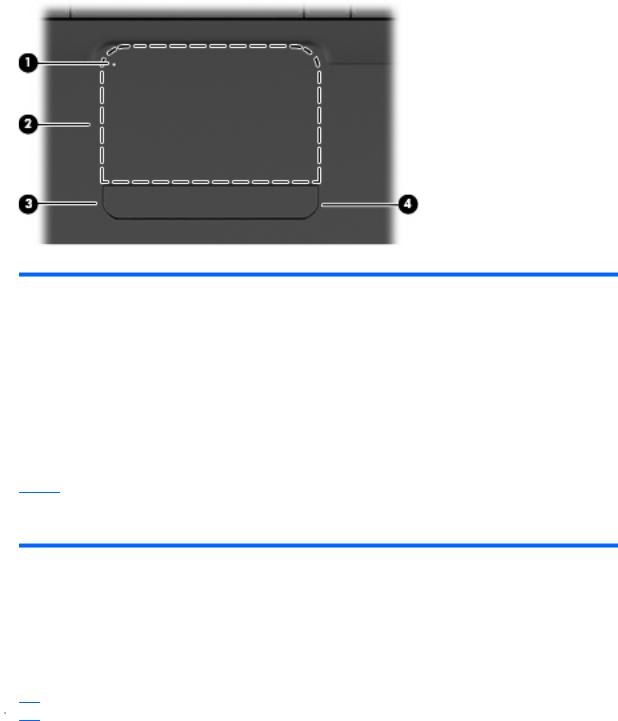
Gornja strana
Dodirna tabla
Komponenta |
Opis |
|
|
|
|
|
|
(1) |
Lampica dodirne table |
Da biste uključili i isključili dodirnu tablu, brzo tapnite dvaput na |
|
|
|
lampicu dodirne table. |
|
|
|
● |
Isključena: Dodirna tabla je uključena. |
|
|
● |
Žuta: Dodirna tabla je isključena. |
|
|
|
|
(2) |
Zona dodirne table* |
Pomera pokazivač i bira ili aktivira stavke na ekranu. |
|
|
|
|
|
(3) |
Levi taster dodirne table* |
Pritisnite levi deo tastera dodirne table kako biste uradili isto ono |
|
|
|
što obavljate pritiskanjem levog tastera na spoljnom mišu. |
|
|
|
|
|
(4) |
Desni taster dodirne table* |
Pritisnite desni deo tastera dodirne table kako biste uradili isto ono |
|
|
|
što obavljate pritiskanjem desnog tastera na spoljnom mišu. |
|
*Ova tabela opisuje fabričke postavke. Da biste videli i promenili željene opcije pokazivačkog uređaja, izaberite Start > Devices and Printers (Uređaji i štampači), a zatim desnim tasterom miša kliknite na uređaj koji predstavlja računar i izaberite Mouse settings (Postavke miša).
Na desnoj ivici dodirne table postoji neobeležena zona za pomeranje. Da biste se pomerali nagore i nadole pomoću vertikalne zone za pomeranje dodirne table, pređite prstom nagore ili nadole duž desne unutrašnje ivice dodirne table.
Više informacija o funkcijama dodirne table potražite u Korišćenje dodirne table na stranici 21.
Lampice
 NAPOMENA: Vaš računar može se donekle razlikovati od ilustracije u ovom poglavlju.
NAPOMENA: Vaš računar može se donekle razlikovati od ilustracije u ovom poglavlju.
Gornja strana |
5 |
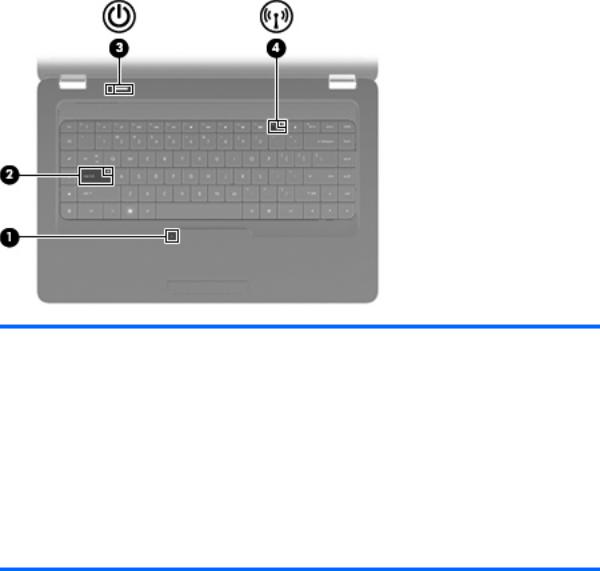
Komponenta |
Opis |
|
|
|
|
(1) |
Lampica dodirne table |
● Isključena: Dodirna tabla je uključena. |
|
|
● Žuta: Dodirna tabla je isključena. |
|
|
|
(2) |
Lampica tastera „caps lock“ |
Uključena: Taster „caps lock“ je uključen. |
|
|
|
(3) |
Lampica napajanja |
● Uključena: Računar je uključen. |
|
|
● Trepće: Računar je u režimu spavanja. |
|
|
● Isključena: Računar je isključen ili u stanju hibernacije. |
|
|
|
(4) |
Lampica bežične veze |
● Bela: Integrisani bežični uređaj, kao što je bežični LAN uređaj |
|
|
(WLAN) i/ili Bluetooth® uređaj, je uključen. |
● Žuto: Svi bežični uređaji su isključeni.
6 Poglavlje 2 Upoznavanje sa računarom
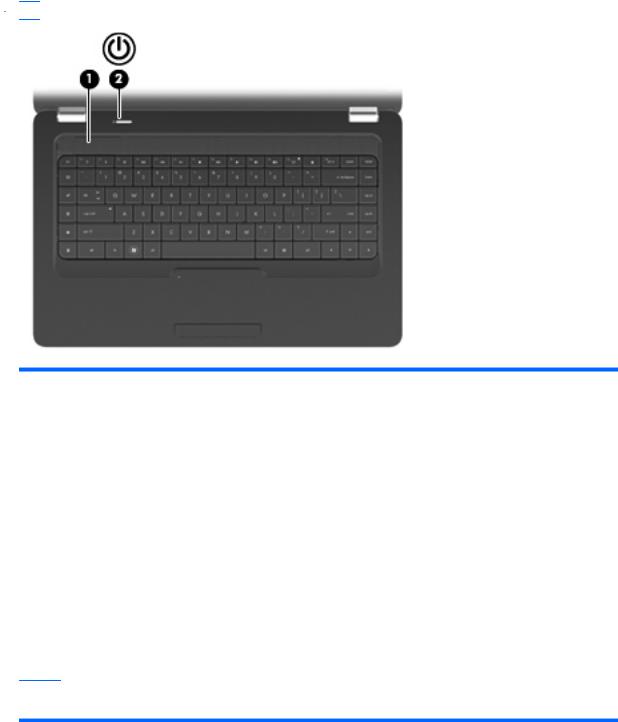
Dugmad i zvučnici
 NAPOMENA: Vaš računar može se donekle razlikovati od ilustracije u ovom poglavlju.
NAPOMENA: Vaš računar može se donekle razlikovati od ilustracije u ovom poglavlju.
Komponenta |
Opis |
|
|
|
|
(1) |
Rešetka zvučnika |
Dva ugrađena zvučnika emituju zvuk. |
|
|
|
(2) |
Dugme za napajanje* |
● Kad je računar isključen, pritisnite ovo dugme da biste uključili |
računar.
● Kad je računar uključen, kratko pritisnite ovo dugme da biste pokrenuli režim spavanja.
● Dok je računar u režimu spavanja, kratko pritisnite ovo dugme da bi računar napustio režim spavanja.
● Dok je računar u režimu hibernacije, pritisnite ovo dugme kratko da bi računar napustio režim hibernacije.
Ako je računar prestao da reaguje i procedure za isključivanje sistema Windows® ne mogu da se koriste, pritisnite i držite dugme za napajanje barem 5 sekundi da biste isključili računar.
Za detaljnija obaveštenja o podešavanjima napajanja, izaberite
Start > Control Panel (Kontrolna tabla) > System and Security
(Sistem i bezbednost) > Power Options (Opcije napajanja).
*Ova tabela opisuje fabričke postavke. Da biste saznali kako da promenite fabričke postavke, pritisnite f1 da biste otvorili Help and Support (Pomoć i podršku).
Gornja strana |
7 |
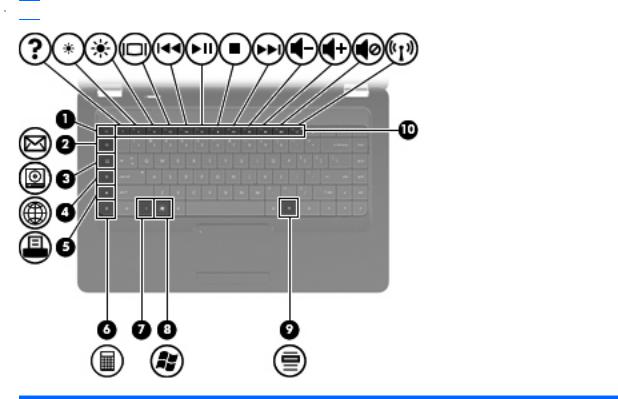
Tasteri
 NAPOMENA: Vaš računar može se donekle razlikovati od ilustracije u ovom poglavlju.
NAPOMENA: Vaš računar može se donekle razlikovati od ilustracije u ovom poglavlju.
Komponenta |
Opis |
|
|
|
|
(1) |
esc taster |
Prikazuje informacije o sistemu kad se pritisne u kombinaciji s |
|
|
tasterom fn. |
|
|
|
(2) |
Taster za slanje e-pošte |
Otvara prozor za pisanje nove e-poruke u podrazumevanom |
|
|
klijentu e-pošte |
|
|
|
(3) |
Taster za medijske aplikacije |
Pokreće CyberLink PowerDVD. |
|
|
|
(4) |
Taster Veb pregledača |
Pokreće podrazumevani Veb pregledač. |
|
|
|
(5) |
Taster za štampanje |
Šalje dokument na kojem trenutno radite na podrazumevani |
|
|
štampač. |
|
|
|
(6) |
Taster kalkulatora |
Pokreće aplikaciju za kalkulator. |
|
|
|
(7) |
fn taster |
Prikazuje informacije o sistemu kad se pritisne u kombinaciji sa |
|
|
esc tasterom. |
|
|
|
(8) |
Taster sa Windows logotipom |
Prikazuje „Start“ meni operativnog sistema Windows®. |
|
|
|
(9) |
Windows taster za aplikacije |
Prikazuje priručni meni za stavke na kojima se nalazi kursor. |
|
|
|
(10) |
Akcijski tasteri |
Izvršavaju često korišćene sistemske funkcije. |
|
|
|
Pogledajte Korišćenje tastature na stranici 19 za informacije o korišćenju akcijskih tastera.
8 Poglavlje 2 Upoznavanje sa računarom
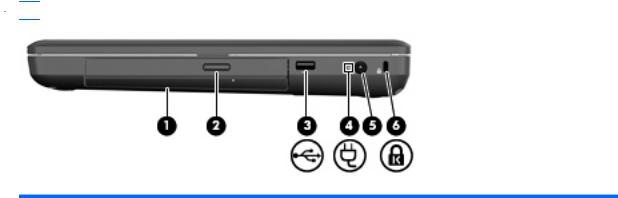
Desna strana
 NAPOMENA: Vaš računar može se donekle razlikovati od ilustracije u ovom poglavlju.
NAPOMENA: Vaš računar može se donekle razlikovati od ilustracije u ovom poglavlju.
Komponenta |
Opis |
|
|
|
|
(1) |
Optička disk jedinica (samo na pojedinim |
Čita optički disk i upisuje na njega. |
|
modelima) |
|
|
|
|
(2) |
Lampica optičke disk jedinice (samo na pojedinim |
Trepće: Pristupa se optičkoj disk jedinici. |
|
modelima) |
|
|
|
|
(3) |
USB port |
Povezuje opcionalni USB uređaj. |
|
|
|
(4) |
Lampica adaptera naizmenične struje |
● Trepće belo: Računar je u režimu spavanja. |
|
|
● Bela: Računar je povezan na spoljno napajanje. |
|
|
● Žuta: Računar se puni. |
|
|
● Isključena: Računar nije povezan na spoljno napajanje. |
|
|
|
(5) |
Konektor za napajanje |
Povezuje adapter naizmenične struje. |
|
|
|
(6) |
Konektor sigurnosnog kabla |
Pričvršćuje dodatni sigurnosni kabl na računar. |
|
|
NAPOMENA: Sigurnosni kabl osmišljen je kao mera odvraćanja, |
|
|
ali može da spreči grubo rukovanje ili krađu računara. |
|
|
|
Desna strana |
9 |
